Das Dokumentieren von Code gehört zu den essenziellen Aufgaben jedes Entwicklers, wird aber oft als lästig empfunden. Wenn du jedoch lernst, wie du JavaDoc richtig einsetzen kannst, wird dir diese Aufgabe erheblich erleichtert. JavaDoc ermöglicht es dir, deine Java-Quelltexte automatisch zu dokumentieren und so eine übersichtliche Dokumentation zu erstellen, die in der Praxis sehr nützlich ist. In dieser Anleitung zeige ich dir, wie du JavaDoc in deiner Entwicklungsumgebung einrichtest und effizient nutzt, um von den Vorteilen dieser Dokumentationsmethode zu profitieren.
Wichtigste Erkenntnisse
- Mit JavaDoc lässt sich Dokumentation automatisch generieren.
- Die Dokumentation wird im HTML-Format erstellt und ist leicht zugänglich.
- JavaDoc verwendet spezielle Syntax, um Informationen präzise zu erfassen.
- Durch richtige Annotationen und Kommentare kannst du die Qualität deiner Dokumentation erheblich verbessern.
Grundlagen der JavaDoc-Dokumentation
Die Grundidee von JavaDoc besteht darin, dass du deinen Code mit speziellen Kommentaren versiehst, die JavaDoc dann zur Erstellung einer Dokumentation verwendet. Das bedeutet, dass du nicht jeden einzelnen Text manuell verfassen musst. Stattdessen kannst du vordefinierte Tags und Kommentare einsetzen, um die Funktionalität deines Codes zu klären und den Nutzen für andere Entwickler zu erhöhen.
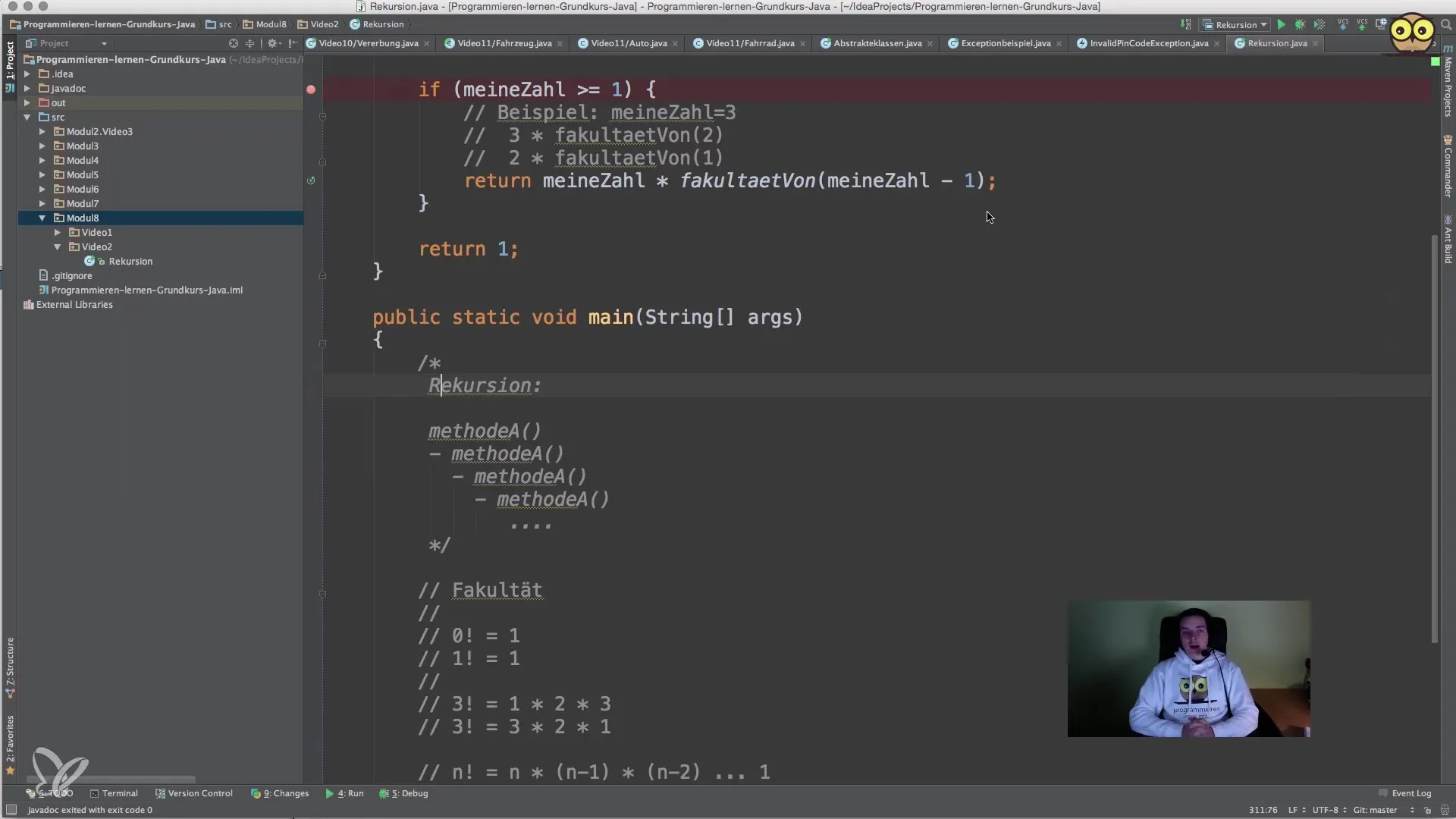
Wenn du bisher nur die Grundlagen des Programmierens beherrscht, macht es Sinn, zuerst den Code zu schreiben, bevor du die Dokumentation hinzufügst. Sobald du ein gutes Verständnis für deine Klassen und Methoden hast, wird das Dokumentieren weitaus einfacher.
Einrichtung von JavaDoc in IntelliJ IDEA
In der Entwicklungsumgebung IntelliJ IDEA kannst du die Dokumentation für dein Projekt einfach generieren. Gehe dazu folgendermaßen vor:
Öffne das Menü „Tools“ und wähle die Option „Generate JavaDoc“. Hier öffnet sich ein Fenster, in dem du auswählen kannst, für welches Projekt die Dokumentation erstellt werden soll. Du hast auch die Möglichkeit, Parameter wie die Sprache für die Dokumentation festzulegen.
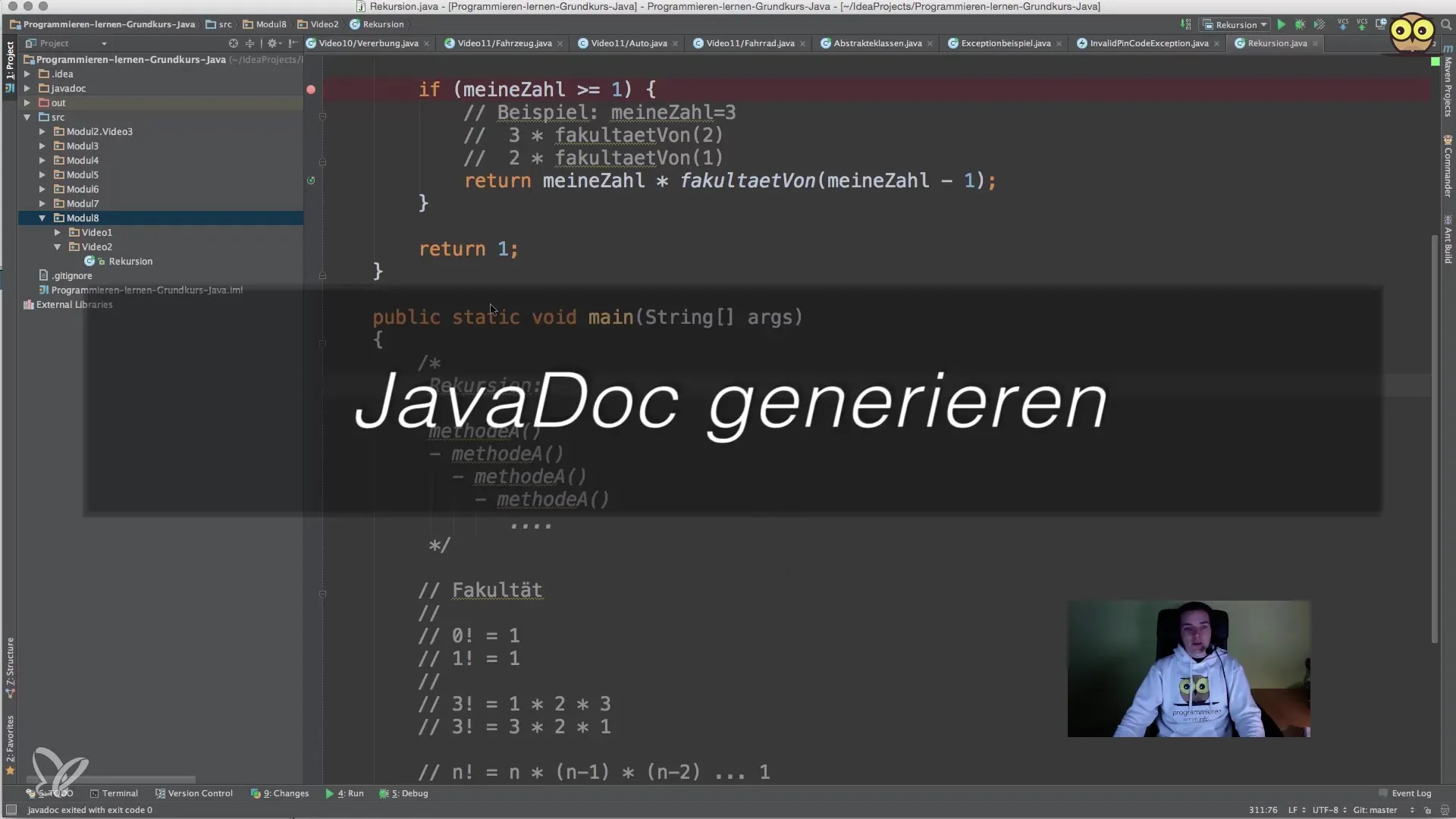
Wähle das gewünschte Ausgabeverzeichnis, in dem die Dokumentation gespeichert wird. Es empfiehlt sich, einen separaten Ordner zu erstellen, um die Übersichtlichkeit zu wahren.
Verwendung von JavaDoc-Tags
Um den Code sinnvoll zu dokumentieren, solltest du bestimmte Tags verwenden, die JavaDoc versteht. Die häufigsten Tags sind:
- @author: Der Autor der Klasse oder Methode.
- @version: Die Version des Codes.
- @param: Beschreibt die Parameter einer Methode.
- @return: Beschreibt den Rückgabewert der Methode.
- @throws: Dokumentiert, welche Ausnahmen von einer Methode geworfen werden können.
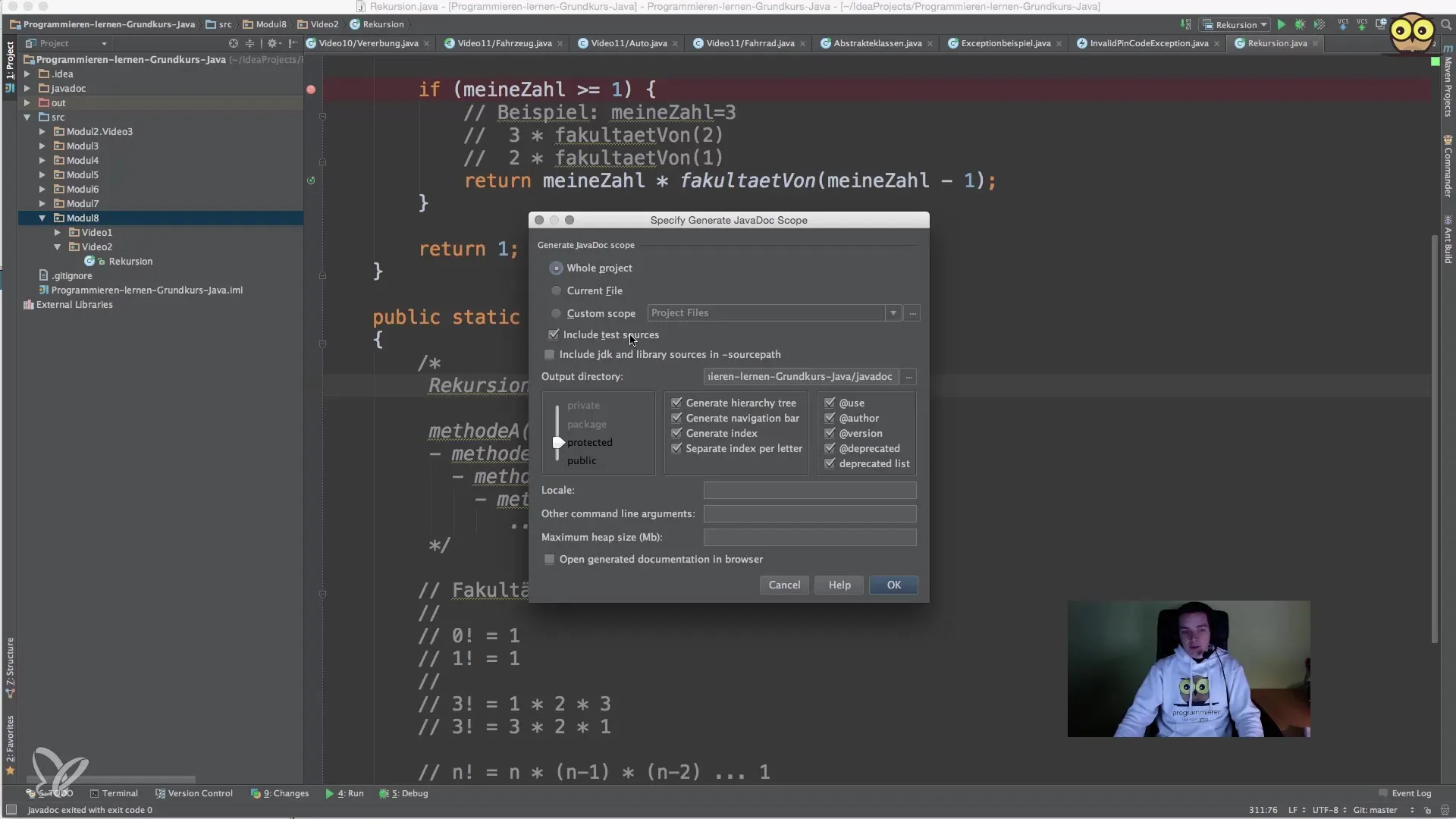
Beginne mit den allgemeinen Klassenkommentaren. Hier fügst du im Codeblock oben, bei dem du mit /** startest, die wichtigsten Informationen ein. Achte darauf, dass du die Tags richtig platzierst.
Nach dem Hinzufügen dieser grundlegenden Informationen kannst du zur Dokumentation deiner Methoden übergehen.
Methoden dokumentieren
Jede Methode sollte ebenfalls gut dokumentiert werden. Beginne wieder mit dem /** Kommentar. Beschreibe die Funktion der Methode und jedes ihrer Parameter mit den entsprechenden Tags.
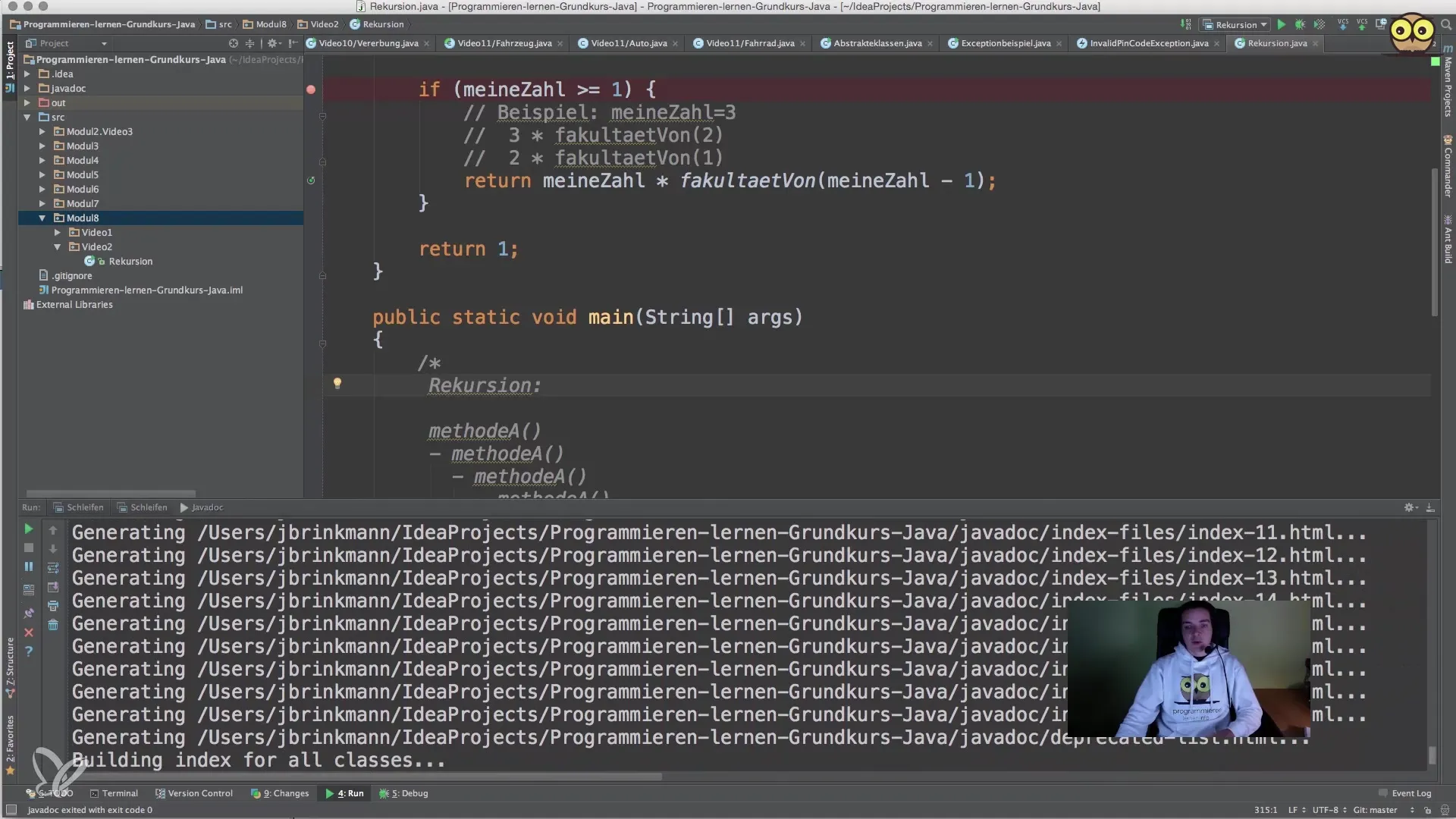
Generieren der Dokumentation
Nachdem du alle Anmerkungen in deinem Code hinzugefügt hast, kannst du die Dokumentation generieren. Gehe wieder zu „Tools“ und wähle „Generate JavaDoc“. Bestätige die Auswahl, und IntelliJ erstellt die HTML-Dokumentation.
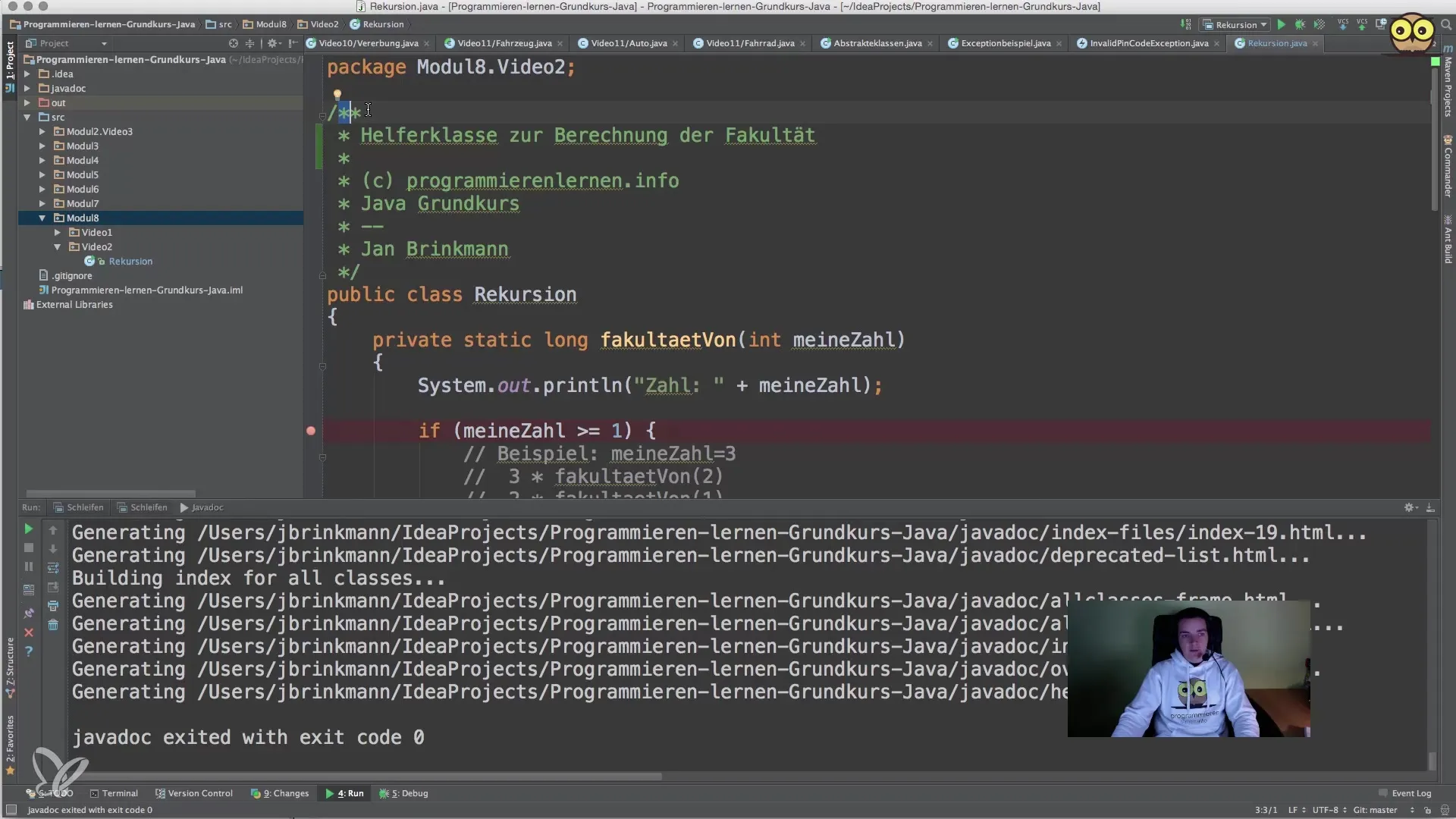
Diese HTML-Dokumentation bietet eine Vielzahl von Informationen über deine Klassen, ihre Methoden und deren Parameter. Sie ist in einem klar strukturierten Format, das leicht gelesen werden kann.
Verbesserung deiner Dokumentation
Achte darauf, deine Dokumentation regelmäßig zu aktualisieren, während du an deinem Projekt arbeitest. Wenn du Änderungen in deinem Code vornimmst, müssen auch die zugehörigen Kommentare angepasst werden. So bleibt deine Dokumentation relevant und nützlich.
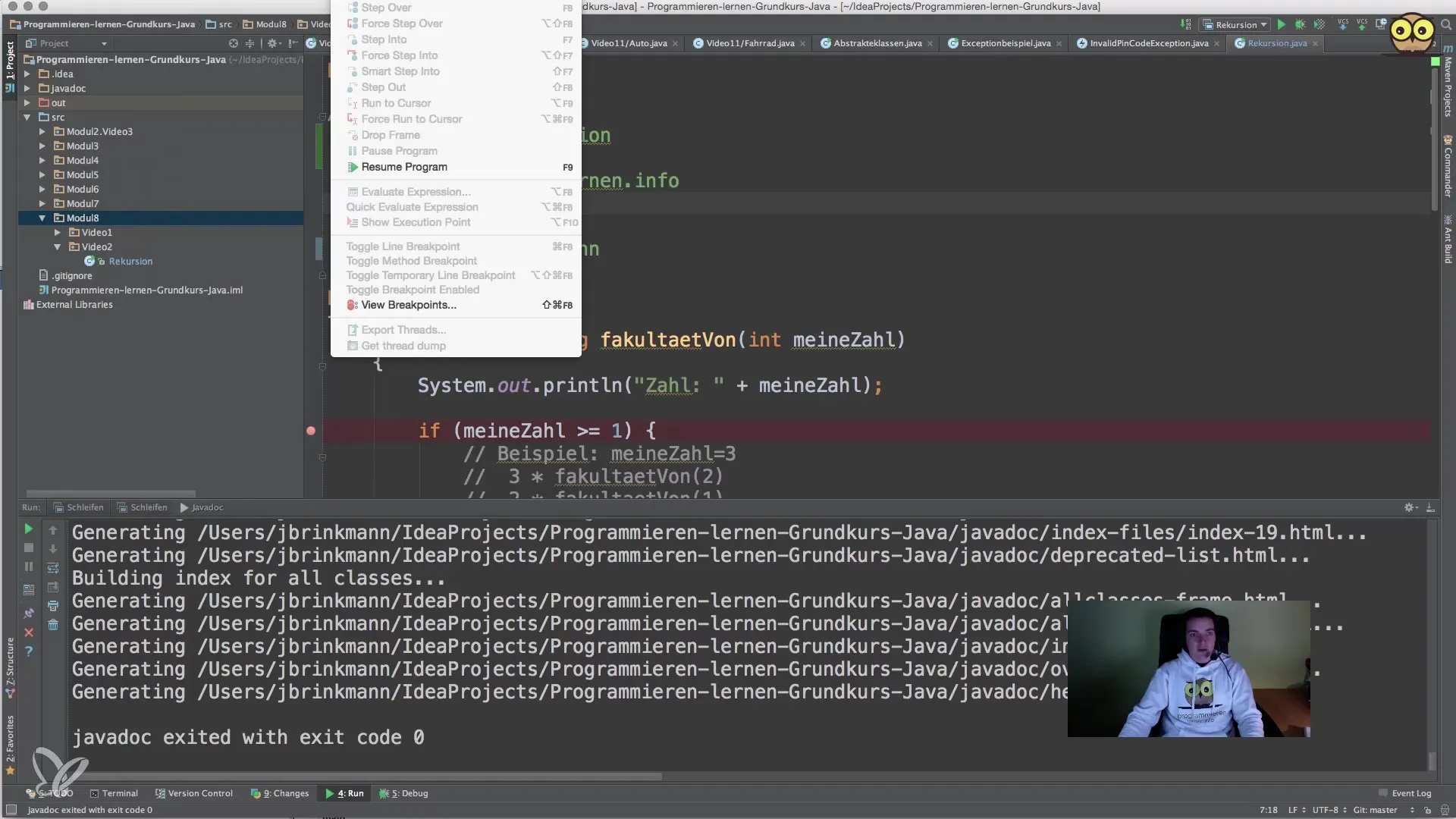
Zusätzlich kannst du auch spezifische Details zu den ausgeführten Algorithmen oder Implementierungen in den Kommentaren festhalten, um anderen Entwicklern ein besseres Verständnis zu vermitteln.
Überprüfung der generierten Dokumentation
Nach dem Generieren der JavaDoc solltest du die Ausgabe überprüfen, um sicherzustellen, dass alle Informationen korrekt und vollständig sind. Öffne die HTML-Datei in deinem Browser und navigiere durch die Seiten, um die Qualität der Dokumentation zu überprüfen.
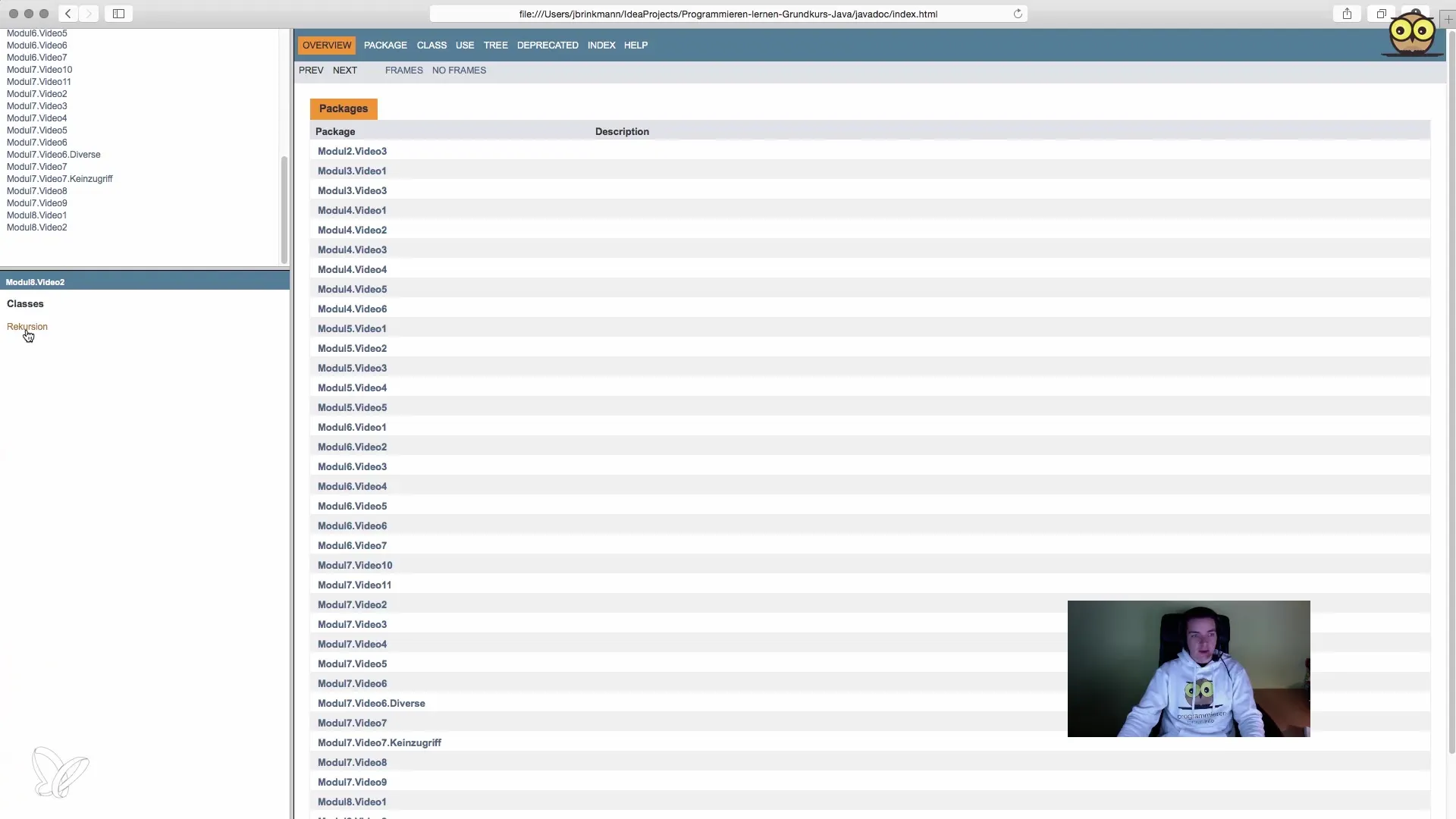
Falls dir etwas auffällt, das verbessert werden kann, gehe zurück in deinen Code und aktualisiere die Kommentare oder Tags, bevor du die Dokumentation erneut generierst.
Fazit
JavaDoc ist ein unschätzbares Werkzeug für jede Java-Entwicklung. Mit einem klaren Verständnis für die Verwendung der Dokumentation und den korrekten Syntaxregeln kannst du deine Entwicklungsprojekte effektiver und professioneller gestalten. Die automatisiert generierte Dokumentation sorgt nicht nur für Klarheit im Code, sondern verbessert auch die Zusammenarbeit mit anderen Entwicklern. Setze die erlernten Techniken um und du wirst bald die Vorteile von gut dokumentiertem Code genießen.
Zusammenfassung - JavaDoc effizient nutzen
JavaDoc ist ein wichtiges Werkzeug zur automatischen Dokumentation deines Java-Codes. Die richtige Anwendung sorgt für eine klare Struktur und verbesserte Zugriffsmöglichkeiten auf wichtige Informationen.
Häufig gestellte Fragen
Wie generiere ich JavaDoc in IntelliJ IDEA?Öffne das Menü „Tools“ und wähle „Generate JavaDoc“.
Was sind die häufigsten Tags in JavaDoc?Zu den häufigsten Tags gehören @author, @version, @param, @return und @throws.
Kann ich JavaDoc für private Methoden generieren?Private Methoden erscheinen erst in der Dokumentation, wenn sie korrekt mit den protected oder public Zugriffsmodifikatoren definiert sind.
Wie oft sollte ich die Dokumentation aktualisieren?Die Dokumentation sollte regelmäßig aktualisiert werden, insbesondere wenn Änderungen am Code vorgenommen werden.
Warum ist gute Dokumentation wichtig?Gute Dokumentation erleichtert anderen Entwicklern das Verständnis deines Codes und unterstützt die Wartung von Softwareprojekten.


